ps给外景人物图片加上淡淡的中性紫色(3)
来源:sc115.com | 70 次浏览 | 2015-10-13
标签: 外景 紫色
3、按Ctrl
+ Alt + Shift + 2 调出高光选区,新建一个图层填充紫灰色:#DDD0D7,混合模式改为“变亮”,不透明度改为:40%,效果如下图。这一步增加高光部分的亮度。

<图6>
4、创建可选颜色调整图层,对黄、青、蓝、白、中性色进行调整,参数设置如效果图7 - 11,确定后把图层不透明度改为:40%,效果如效果图12。这一步增加中性色部分的黄褐色。
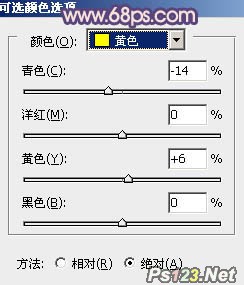
<图7>
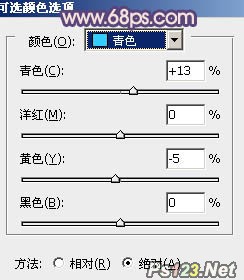
<图8>
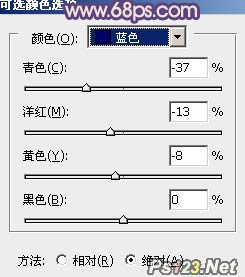
<图9>
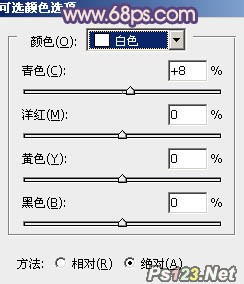
<图10>
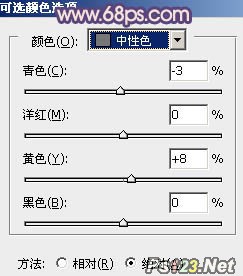
<图11>

<图12>

<图6>
4、创建可选颜色调整图层,对黄、青、蓝、白、中性色进行调整,参数设置如效果图7 - 11,确定后把图层不透明度改为:40%,效果如效果图12。这一步增加中性色部分的黄褐色。
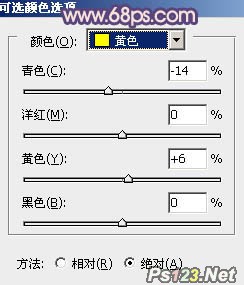
<图7>
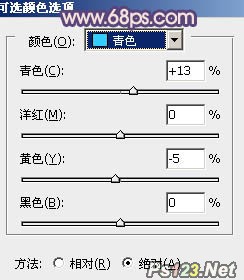
<图8>
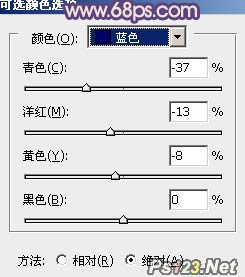
<图9>
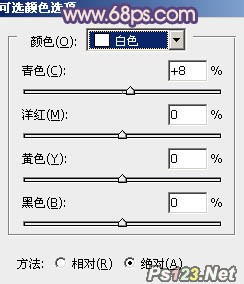
<图10>
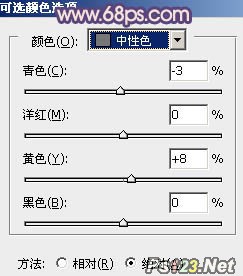
<图11>

<图12>
搜索: 外景 紫色
- 上一篇: ps打造暖暖的红褐色外景美女图片
- 下一篇: ps给昏暗的树林人物图片增加秋意
 阳光林森海报PSD图片
阳光林森海报PSD图片 红酒海报设计PSD图片
红酒海报设计PSD图片 竹文化海报PSD图片
竹文化海报PSD图片 牛客坊餐饮海报PSD图片
牛客坊餐饮海报PSD图片 川菜馆外卖DM单PSD图片
川菜馆外卖DM单PSD图片 百年望族地产海报PSD图片
百年望族地产海报PSD图片 满月之喜PSD图片
满月之喜PSD图片 电动车价格牌PSD图片
电动车价格牌PSD图片 一汽大众全家福PSD图片
一汽大众全家福PSD图片